Recommandation des logiciels pour convertir le fichier PDF
- Accueil
- Astuces
- Convertisseur PDF
- Recommandation des logiciels pour convertir le fichier PDF
Résumé
Le format PDF facilite l'échange et la visualisation des fichiers, mais parfois il doit convertir le format PDF aux formats modifiables tel que Word, Excel ou JPG pour mieux éditer le fichier. C'est mieux d'utiliser les logiciels de conversion de PDF professionnels pour convertir les formats. Dans cet article nous vous présenterons dix logiciels pour convertir le PDF en Word gratuits, vous pouvez choisir selon vos besoins.
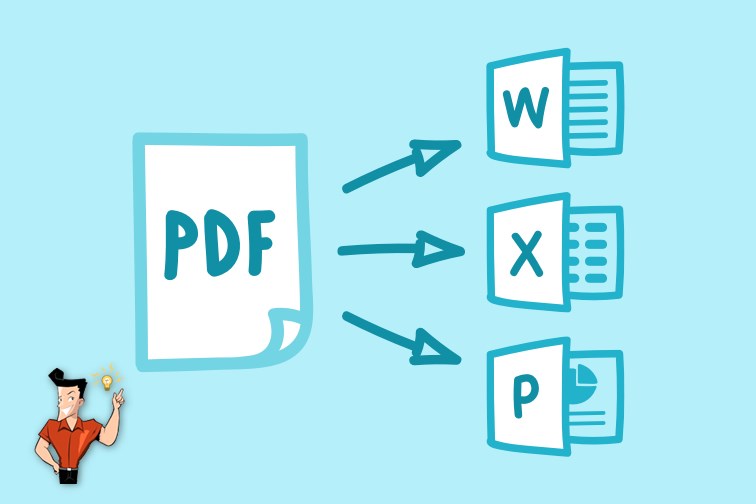
- Il doit prend en charge la conversion des formats différents, tel que le format PDF, DOC, DOCX, PowerPoint, PPTX, XLS, XLSX, ODT et différents formats d’image (JPG, PNG, TIFF), etc..
- Il peut fournir une conversion de haute qualité. Un bon logiciel de conversion PDF conservera le contenu d’origine du fichier après la conversion et ne perdra aucune donnée.
- Avec une vitesse rapide. La vitesse de conversion est important car il peut vous aider à économiser beaucoup du temps.
- Il prend en charge la conversion par lots. Il sera plus efficace de convertir de nombreux fichiers en un clic.
- Il dispose de la fonction de l’OCR. La fonction avancée de l’OCR peut vous aider à extraire le texte depuis un fichier scanné et le convertir à un fichier commun qui peut être modifié et recherché.
- Il doit avoir une interface conviviale. L’interface d’utilisateur du logiciel doit être facile à opérer, même le débutant peut utiliser sans problème.


Support de divers formats Convertir le fichier PDF en Word/Excel/PPT/Text/Html/Epub/Image/etc.
Diverses fonctionnalités d’édition Chiffrer/Déchiffrer/Fusionner/Diviser/Ajouter un filigrane.
Fonction OCR : extrait le texte des PDF scannés, des images et des polices intégrées
Vitesse rapide d’édition et de conversion Editer et convertir simultanément plusieurs fichiers.
Compatibilité : Windows 11/10/8/8.1/Vista/7/XP/2000
Support de divers formats Convertir le fichier PDF en Word/Excel/PPT/Text/Html/Epub/Image/etc.
Fonction OCR : extrait le texte des PDF scannés, des images et des polices intégrées
Compatibilité : Windows 11/10/8/8.1/Vista/7/XP/2000
- La vitessse de conversion est rapide.
- Il dispose de divers fonctions d'édition.
- La technologie avancée OCR peut reconnaître rapidement le fichier PDF scanné ou l'image.
- L'interface est conviviale pour les débutants et les professionnel.
- Il est simple à opérer.
Inconvénients :
- Il ne prend pas en charge le système Mac.
- Il ne peut pas éditer directement le texte.

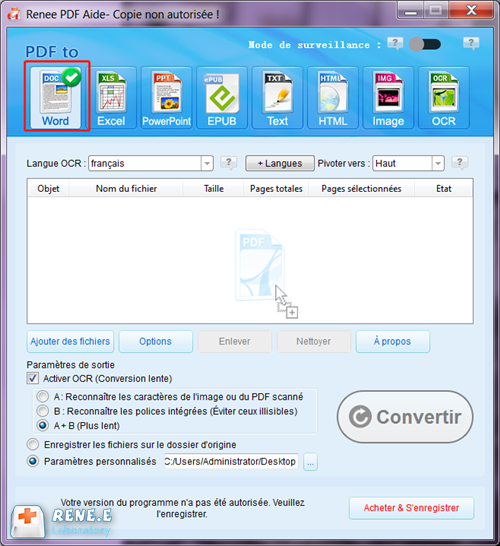

- A: Reconnaître les caractères de l’image ou du PDF scanné: Cette option par défaut sert à identifier les caractères sur des images ou des images numérisées. Le programme utilisera directement la fonction OCR pour reconnaître le texte sur le fichier. Il vaut mieux sélectionner la langue correspondante pour un meilleur effet. Puis, le programme exporte le fichier.
- B: Reconnaître les polices intégrées (Éviter ceux illisibles):Cette option utilise par défaut des polices intégrées dans le texte de la page PDF. Le programme convertira ces polices en images avec la fonction OCR. Vous pouvez choisir la langue correspondante pour reconnaître le texte du fichier PDF.
- A + B (plus lent):Le programme reconnaît automatiquement les caractères si la police du fichier est une image ou une police intégrée dans le fichier PDF. Ensuite, le programme convertit le document PDF. Cependant, la reconnaissance prend du temps long pour la conversion.
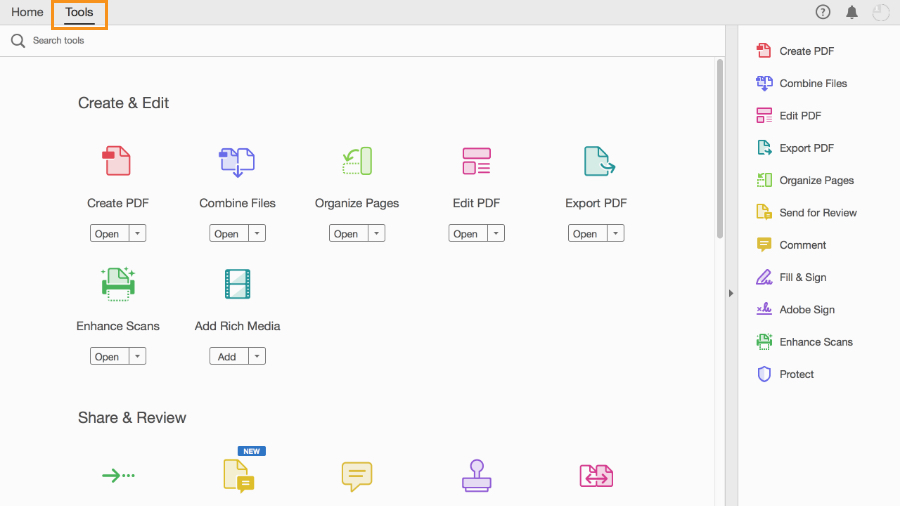
- La vitesse de conversion PDF est rapide. Il prend en charge la conversion de divers formats.
- Il dispose des outils d'édition PDF complets.
- Il dispose du menu d'outils facile à utiliser et l'interface conviviale.
- La technologie OCR peut identifier les fichiers PDF scannés.
Inconvénients :
- Le prix est élevé.
- Il ne convient pas aux utilisateurs individuels et les petites entreprises.
- Il peut se planter sur les ordinateurs vieux.
- Il ne prend pas en charge du format EPUB.
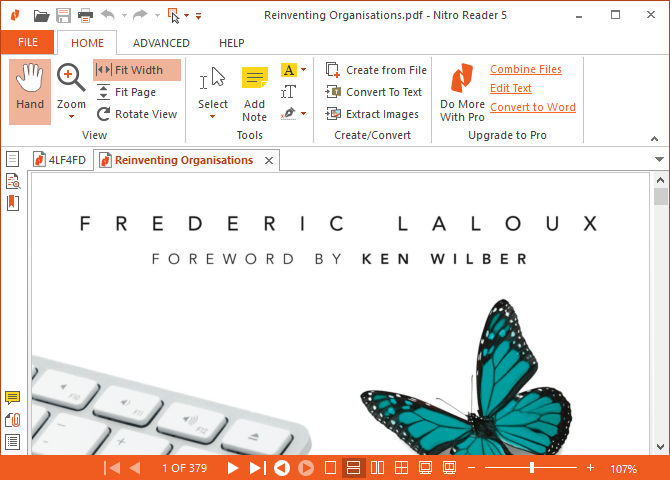
- Le logiciel peut vous aider à convertir et créer facilement le fichier PDF.
- Il prend en charge la conversion des formats de fichier courants.
- La précision de la fonction de l'OCR est élevée.
- La vitesse de la conversion est rapide.
- Il prend en charge la vérification collaborative.
- Il peut modifier le texte, l'image et la mise en page librement.
- L'interface similaire à Microsoft Office est facile à utiliser.
Inconvénientes :
- Il n'est pas compatible avec l'ordinateur Mac.
- Il ne prend pas en charge la conversion du format EPUB.
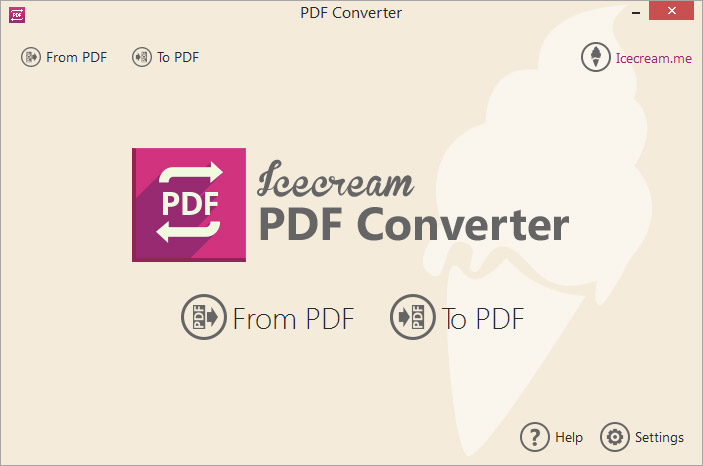
- L'interface est facile à utiliser.
- Le lecteur de PDF intégré peut lire le fichier et choisir les pages à convertir.
- Il n'y a pas de filigrane sur le fichier de sortie.
- Il prend en charge la conversion par lots.
Inconvénientes :
- La version gratuite ne peut convertir que les cinq premières pages du fichier PDF.
- La vitesse de la conversion est lente.
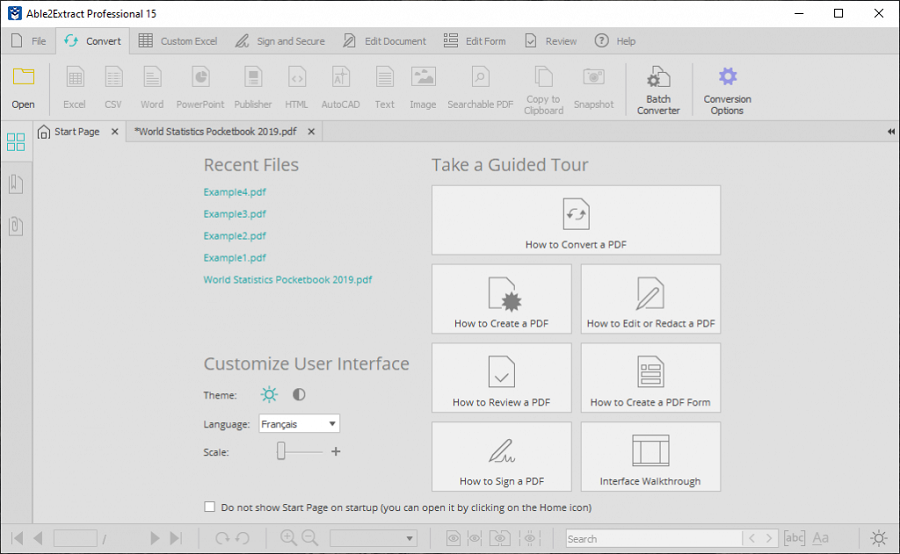
- Il prend en charge la conversion de plus de douze formats.
- La vitesse de la conversion est vite.
- Il est capable de convertir un grand fichier PDF compliqué en Excel avec une bon effet.
Inconvénients :
- Le prix est élevé pour l'achat de la fonction de conversion.
| Renee PDF Aide | Adobe Acrobat | Nitro | Icecream PDF Converter | Able2Extract Professional | |
|---|---|---|---|---|---|
| Systèmes pris en charge | Windows | Windows/Mac | Windows | Windows | Windows/macOS/Linux |
| Prix | Essai gratuit | Acrobat Standard DC:$ 155.88 /an Acrobat Pro DC:$ 179.88 /an | $ 159 | version PRO $ 19.95 | $ 149.95 |
| Formats de sortie | Word/Excel/ PowerPoint/ EPUB/ Texte/ HTML/ JPG/ PNG/ etc. | Word/Excel/PowerPoint/JPG/TIFF/PNG/ etc. | DOC/Excel/PowerPoint/RTF/JPG/TIFF/ etc. | Word/TIFF/BMP/PNG/GIF/EPS/WMF/HTML | Word/Excel/PowerPoint/Publisher/Texte/AutoCAD/HTML/CSV et des formats d'image |
| Fonction OCR | √ | √ | √ | √ | √ |
| Fonction d'édition PDF | √ | √ | √ | × | √ |
| Réparer un PDF | √ | × | × | × | × |
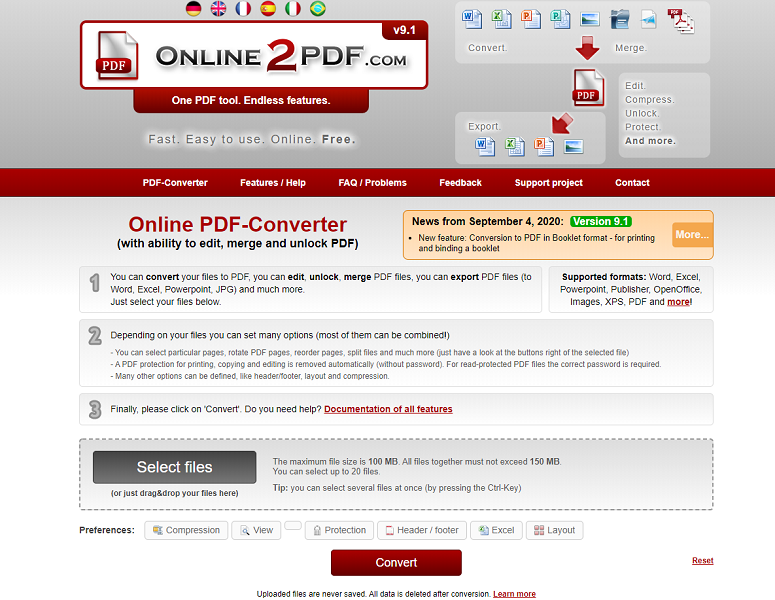
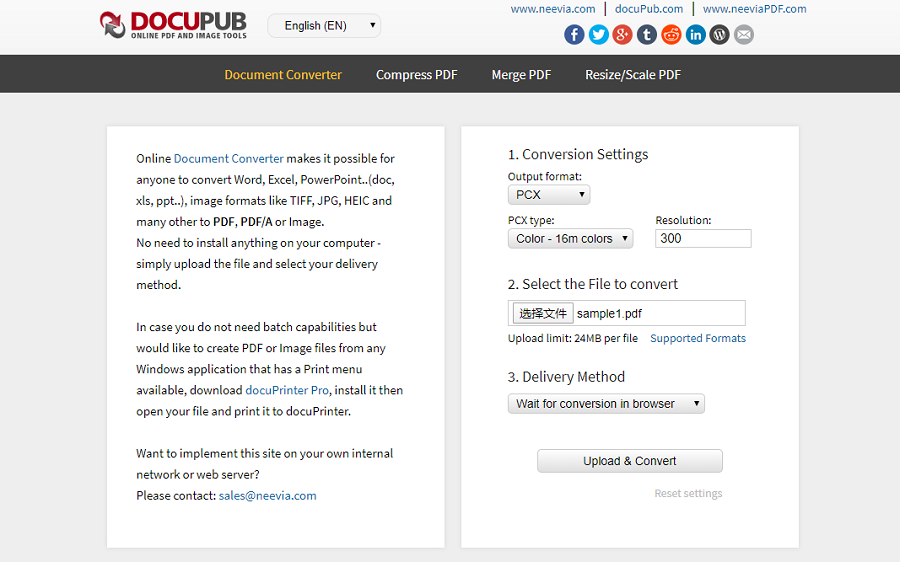
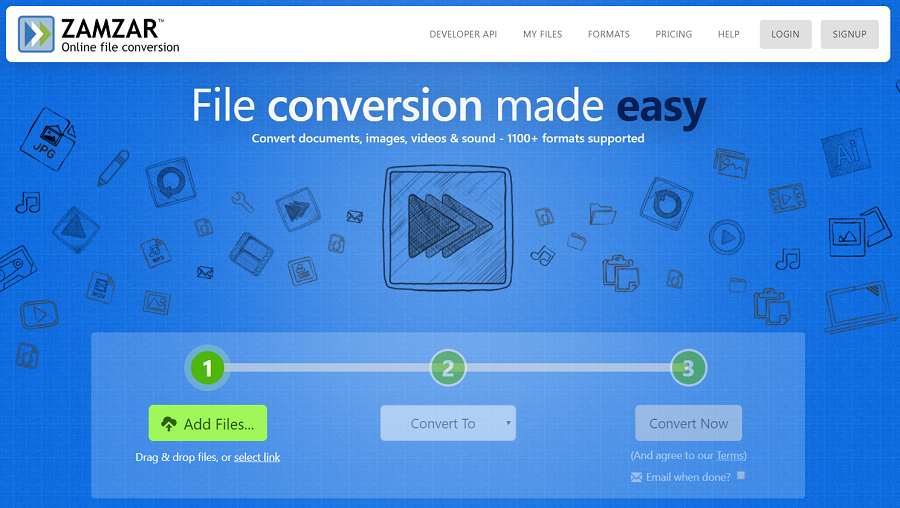
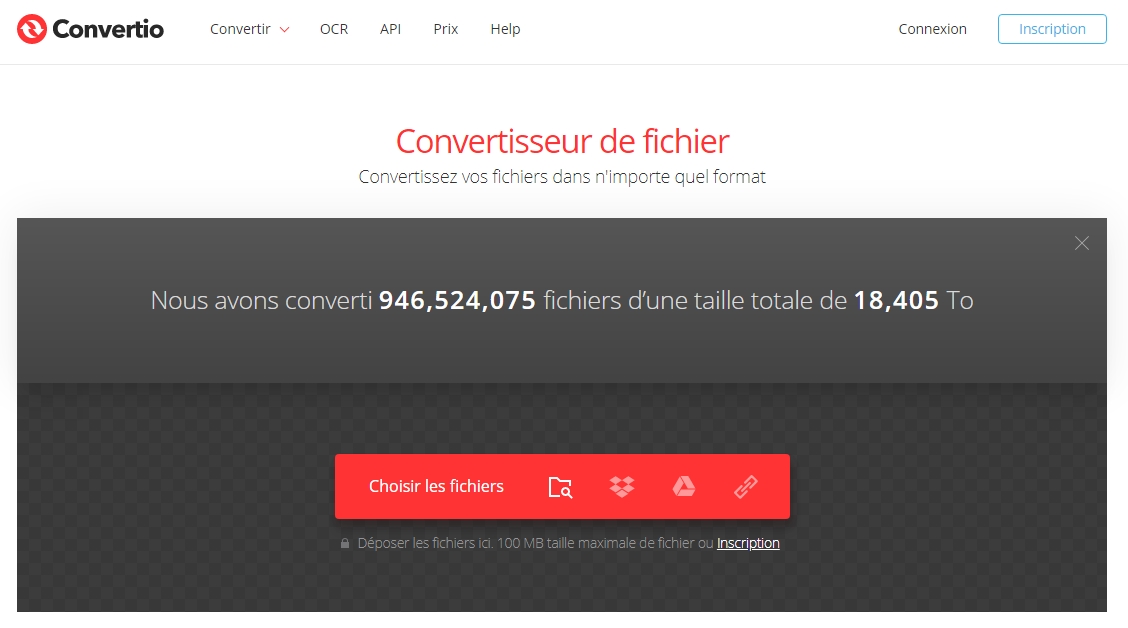
Articles concernés :
Convertir un fichier Word en PDF sous Microsoft Word
15-11-2017
Valentin DURAND : Avec Microsoft Office Word, vous pouvez très simplement convertir Word en PDF. Il suffit d'enregistrer le document Word...
Logiciel OCR gratuit pour extraire le texte d’une image
12-03-2024
Mathilde LEROUX : Pour obtenir un texte éditable depuis un document en papier, il est indispensable d'utiliser un logiciel OCR gratuit...
Commnent convertir un PDF en ePub gratuitement ?
11-08-2017
Adèle BERNARD : Pour avoir un ebook sous le format compatible avec toutes les liseuses électroniques, il suffit de convertir PDF...
Comment convertir un PDF en Excel gratuitement ?
15-11-2017
Louis LE GALL : Vous êtes en train de copier les chiffres d'un document PDF ou en papier en les saisissant un...


